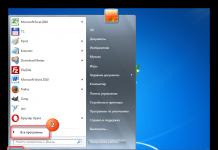Problémy so zavádzaním OS sú rozšíreným javom medzi používateľmi Windows. Stáva sa to v dôsledku poškodenia prostriedkov zodpovedných za spustenie systému - hlavného zavádzacieho záznamu MBR alebo špeciálneho sektora, ktorý obsahuje súbory potrebné na normálne spustenie.
Ako je uvedené vyššie, existujú dva dôvody problémov so zavádzaním. Ďalej o nich budeme hovoriť podrobnejšie a pokúsime sa tieto problémy vyriešiť. Urobíme to pomocou konzoly na obnovenie, ktorá sa nachádza na inštalačnom disku systému Windows XP. Pre ďalšiu prácu musíme zaviesť systém z tohto média.
Ak máte iba distribučný obraz, musíte ho najskôr napáliť na flash disk.
Obnova MBR
MBR sa zvyčajne zapisuje do úplne prvej bunky (sektora) na pevnom disku a obsahuje malý kúsok programového kódu, ktorý sa spustí ako prvý pri zavádzaní systému a určuje súradnice zavádzacieho sektora. Ak je záznam poškodený, systém Windows sa nebude môcť spustiť.
- Po zavedení z jednotky flash sa zobrazí obrazovka s možnosťami, ktoré sú k dispozícii na výber. Kliknite R.

- Ďalej vás konzola vyzve, aby ste sa prihlásili do jednej z kópií operačného systému. Ak ste nenainštalovali druhý systém, bude jediný na zozname. Tu zadajte číslo 1
z klávesnice a stlačte ENTER, potom heslo správcu, ak existuje, ak nie je nastavené, stačí kliknúť "Enter".

Ak ste zabudli heslo správcu, prečítajte si nasledujúce články na našej webovej stránke:
- Príkaz, ktorý „opravuje“ hlavný zavádzací záznam, je napísaný takto:


- Nový MBR bol úspešne zapísaný, teraz môžete ukončiť konzolu pomocou príkazu
a skúste spustiť Windows.

Ak bol pokus o spustenie neúspešný, pokračujeme ďalej.
Boot sektor
Zavádzací sektor v systéme Windows XP obsahuje zavádzač NTLDR, ktorý „vystrelí“ po MBR a prenesie kontrolu priamo do súborov operačného systému. Ak tento sektor obsahuje chyby, ďalšie spustenie systému nie je možné.

Obnovuje sa súbor boot.ini
V súbore boot.ini určuje sa poradie načítania operačného systému a adresa priečinka s jeho dokumentmi. Ak je tento súbor poškodený alebo je porušená syntax kódu, systém Windows nebude vedieť, že je potrebné ho spustiť.

Prenos zavádzacích súborov
Okrem boot.ini súbory sú zodpovedné za načítanie operačného systému NTLDR A NTDETECT.COM. Ich absencia znemožňuje spustenie systému Windows. Pravda, tieto dokumenty sú na inštalačnom disku, odkiaľ ich môžete jednoducho skopírovať do koreňového adresára systémového disku.
- Spustite konzolu, vyberte OS, zadajte heslo správcu.
- Ďalej musíte zadať príkaz
Je to potrebné na zobrazenie zoznamu médií pripojených k počítaču.

- Potom musíme vybrať písmeno jednotky, z ktorej momentálne zavádzame. Ak ide o jednotku flash, jej identifikátor bude (v našom prípade) "\Zariadenie\Pevný disk1\Oddiel1". Disk môžete odlíšiť od bežného pevného disku podľa jeho kapacity. Ak použijeme CD, tak vyberte "\Device\CdRom0". Upozorňujeme, že čísla a názvy sa môžu mierne líšiť, hlavnou vecou je pochopiť princíp výberu.
Takže sme sa rozhodli pre výber disku, zadajte jeho písmeno s dvojbodkou a kliknite "Enter".

- Teraz musíme prejsť do priečinka "i386" Prečo píšeme?

- Po prechode musíte súbor skopírovať NTLDR z tohto priečinka do koreňového adresára systémového disku. Zadajte nasledujúci príkaz:
a potom súhlaste s náhradou, ak bude ponúknutá ( "Y").

- Po úspešnom skopírovaní sa zobrazí príslušná správa.

- Ďalej urobíme to isté so súborom NTDETECT.COM.

- Posledným krokom je pridanie nášho systému Windows do nového súboru boot.ini. Za týmto účelom spustíme príkaz

Zadajte číslo 1 , zadajte identifikátor a parametre zavádzania, ukončite konzolu, zaveďte systém.

Všetky akcie, ktoré vykonáme na obnovenie sťahovania, by mali viesť k požadovanému výsledku. Ak sa vám stále nedarí spustiť systém Windows XP, pravdepodobne budete musieť preinštalovať. Systém Windows môžete „zmeniť“ a zároveň zachovať používateľské súbory a nastavenia operačného systému.
Záver
„Zlyhanie“ sťahovania nenastane samo od seba, vždy existuje dôvod. Môžu to byť vírusy alebo vaše akcie. Nikdy neinštalujte programy získané z iných ako oficiálnych stránok, neodstraňujte ani neupravujte súbory, ktoré ste nevytvorili, môže sa ukázať, že ide o systémové súbory. Dodržiavanie týchto jednoduchých pravidiel vám pomôže vyhnúť sa tomu, aby ste sa museli znova uchýliť k zložitému postupu obnovy.
Zavedenie systému Windows pozostáva z mnohých krokov vykonávaných postupne. Ak sa niektorá z operácií spustenia vykoná nesprávne, systém sa nespustí. Jedným z najbežnejších problémov tohto druhu je poškodený zavádzací záznam systému Windows XP.
Čo je to bootovací záznam?
Hlavný zavádzací záznam, lepšie známy ako MBR, ukladá časť kódu, špeciálny podpis a tabuľky oddielov potrebné na správne spustenie systému. Keď zapnete počítač, systém BIOS po dokončení úvodného testu načíta fragment kódu MBR do pamäte RAM a prenesie naň kontrolu nad ďalším spustením systému Windows (kód).
Ak sa na obrazovke zobrazí správa ako „ntldr chýba“, „žiadne zavádzacie zariadenie“ alebo len čierne pozadie bez ďalšieho postupu, potom na opravu chyby musíte vykonať obnovenie zavádzača systému Windows XP.
Dôvody zlyhania:
- Nesprávna inštalácia niekoľkých operačných systémov, ktorá spôsobuje prepísanie zavádzacieho kódu.
- Odinštalovanie operačného systému Linux alebo správcu zavádzania.
- Vírusová infekcia (zvyčajne ransomvér, ktorý blokuje spustenie systému Windows).
- Hardvérové poškodenie disku.
- Výpadky prúdu (núdzové vypnutie).
Niekedy je možné vrátiť systému do funkčnosti jednoduchým prepísaním MBR, niekedy musíte obnoviť boot sektor. Najťažším prípadom je manuálne skopírovanie súborov zavádzača do zavádzacieho sektora pevného disku.
Obnova MBR
Prvá vec, ktorú musíte urobiť, ak sa systém nespustí, je obnoviť MBR pomocou konzoly na obnovenie:

Zavádzací záznam bol obnovený - skúste reštartovať a znova zapnúť systém Windows XP.
Obnova zavádzacieho sektora
Ak sa na obrazovke zobrazí správa ako „NTLDR chýba“, problém je spôsobený poškodeným zavádzacím záznamom. Príznaky tohto zlyhania sú podobné chybe MBR, takže je lepšie spustiť dva príkazy na obnovenie:
Ak prepísanie zavádzacieho sektora a MBR nepomohlo, skúste opraviť chyby v súbore Boot.INI:

Po vykonaní príkazu program prehľadá všetky diskové oblasti a pokúsi sa nájsť kópiu systému Windows. Používateľ bude vyzvaný na zaznamenanie informácie o načítaní tohto systému do konfiguračného súboru, v dôsledku čoho sa systém Windows spustí správne.
Kopírovanie stiahnutých súborov
Ak vytvorenie nového MBR a zavádzacieho sektora nepomôže vyriešiť chybu pri spustení, budete musieť manuálne presunúť súbory NTLDR, NTDETECT.COM a boot.ini do koreňového adresára disku.
- Spustite systém z disku, otvorte konzolu na obnovenie.
- Napíšte MBR a zavádzací sektor, ako je uvedené vyššie.
- Spustite príkaz "map" a zobrazí sa zoznam všetkých namapovaných jednotiek. Nájdite písmeno jednotky svojej distribúcie systému Windows.

- Zadajte písmeno jednotky distribúcie a stlačením klávesu Enter s ňou začnite pracovať.

- Zadajte „cd i386“, aby ste otvorili priečinok s rovnakým názvom v distribúcii Windows XP.

- Ak chcete skopírovať súbor NTLDR, zadajte „kopírovať NTLDR C:\“.
- Zadajte "copy NTDETECT.COM C:\" na skopírovanie súboru NTDETECT.COM.
Ďalší v poradí bude súbor BOOT.INI.
Ahoj! Dnes som nemal v pláne robiť nič na internete, myslel som si, že si pôjdem zalyžovať a oddýchnuť si. Ale dnes ráno som sa rozhodol prísť na pár minút skontrolovať svoj e-mail a odpovedať na vaše komentáre na blogu. Zapnem počítač môjho mladšieho brata (používa Windows XP) a tu je chyba, ktorú už poznám „Windows sa nedá spustiť, pretože súbor \WINDOWS\SYSTEM32\config\system je poškodený alebo chýba“
Je víkendové ráno, hlavná vec je, že včera bolo všetko normálne vypnuté, ale dnes je tu táto „krásna“ chyba. O jednom spôsobe, ako túto chybu opraviť, som napísal v článku „“. Ak vám metóda, ktorú popisujem nižšie, nepomôže, určite si pozrite tento článok.
To znamená, že som potreboval rýchlo vyriešiť túto chybu s chýbajúcim alebo poškodeným súborom \WINDOWS\SYSTEM32\config\system, nemal som chuť hrať dlho.Preto som sa pred zavedením zo zavádzacieho disku a nahradením „systémového“ súboru záložným (toto je presne ten spôsob, ktorý som opísal v článku, na ktorý odkazuje vyššie), rozhodol skúsiť načítať najnovšiu konfiguráciu, teda s nastaveniami, keď počítač sa stále spúšťal.
Všetko fungovalo, po výbere bootovania s poslednou známou dobrou konfiguráciou sa počítač zapol a funguje dobre. Teraz vám poviem, ako to všetko urobiť. Len pár minút.
Odstránenie chyby „Systém Windows sa nemôže spustiť z dôvodu poškodeného alebo chýbajúceho súboru \WINDOWS\SYSTEM32\config\system“
Urobil som to všetko na počítači s nainštalovaným systémom Windows XP, ale myslím si, že táto metóda by mala fungovať aj v systéme Windows 7, ale ešte som to neskúšala.
To znamená, že počítač nám ukázal chybu, že neexistuje súbor \WINDOWS\SYSTEM32\config\system, alebo je poškodený.
Reštartujeme počítač a okamžite začneme aktívne stláčať kláves F8, objaví sa okno, v ktorom môžete zaviesť systém do núdzového režimu atď. Nás však zaujíma „Načítava sa posledná známa známa dobrá konfigurácia (s pracovnými parametrami)“. Vyberieme ho teda stlačením „Enter“.

Po výbere tejto položky sa systém Windows XP začal načítavať a počítač sa normálne zapol. Po ďalšom reštarte sa chyba neobjavila.
Je to také jednoduché, chybu môžete odstrániť:
Systém Windows sa nedá spustiť, pretože súbor \WINDOWS\SYSTEM32\config\system je poškodený alebo chýba
Ak ste neuspeli týmto rýchlym spôsobom, skúste metódu, ktorú som opísal v inom článku. Mimochodom, súdiac podľa počtu zobrazení toho článku, táto chyba je veľmi častá.
To je všetko, dnes je voľný deň :), tak čo najmenej práce a čo najviac oddychu. Veľa štastia!
Aj na stránke:
Rýchle riešenie chyby „Windows sa nedá spustiť, pretože súbor \WINDOWS\SYSTEM32\config\system je poškodený alebo chýba“ v systéme Windows XP. aktualizované: 12. januára 2015 používateľom: admin
Určite sa väčšina z nás stretla s problémom, ktorý je na prvý pohľad dosť ťažko riešiteľný. Vyskytuje sa pri inštalácii operačných systémov Windows 10, Windows 7, Windows XP. V skutočnosti riešenie vzniknutého problému nie je také ťažké. V tomto článku nájdete vhodný spôsob, ako opraviť chybu Chyba pri načítavaní operačného systému.
Čo znamená táto chyba?
Najprv musíte trochu pochopiť podstatu samotnej chyby a čo to je. Tento problém sa zvyčajne vyskytuje počas procesu zapínania a načítania operačného systému osobného počítača. V tomto prípade je pozorované nasledovné: čierna obrazovka a iba jeden nápis v angličtine „Chyba pri načítavaní operačného systému“, čo v skutočnosti znamená „chyba pri načítavaní operačného systému“.
Môže to mať niekoľko dôvodov:
- Stará verzia systému BIOS na počítači. V tomto prípade systém BIOS nepodporuje pevné disky s veľkým množstvom pamäte;
- Nesprávne nastavenia systému BIOS pre daný disk;
- Zavádzacia oblasť pevného disku nefunguje správne. Najčastejšie sa to deje v dôsledku prepätia v napätí v sieťach.
Ako opraviť chybu pri načítavaní kódu operačného systému
Ak pri zapnutí osobného počítača stále narazíte na takýto problém, existuje spôsob, ako sa pokúsiť problém vyriešiť sami.
1). Najprv skontrolujte poradie zavádzania systému BIOS a uistite sa, že prioritou zavádzania je pevný disk, ktorý aktuálne potrebujete. Ak tomu tak nie je, zmeňte objednávku sami.

2). Druhá vec, ktorú môžete urobiť, je upraviť nastavenia systému BIOS. Prihláste sa do samotného systému BIOS a prejdite na nastavenia pevného disku, ktorý sa nespustil. Upravte parameter „Režim prístupu“ na stav „Veľký“.

3). Ak ste vlastníkom Windows XP (mimochodom, práve s touto verziou Windowsu sa najčastejšie vyskytuje takýto nepríjemný, no úplne riešiteľný problém), potom budete musieť použiť inštalačný disk vášho operačného systému (OS Windows XP ), aby ste sa prihlásili do systému. Ak to chcete urobiť, musíte najprv prejsť do systému BIOS, vložiť disk do jednotky a pokúsiť sa zaviesť systém z tohto inštalačného disku. V ponuke musíte stlačiť „R“, aby ste vyvolali príkaz na obnovenie operačného systému Windows XP. Ďalej vyberte požadovaný OS a zadajte príkaz na kontrolu disku chkdsk /P/R, potom musíte stlačiť kláves „Enter“. Trochu trpezlivosti a času na dokončenie procesu, po ktorom môžete program ukončiť.

Konzola na obnovenie systému Windows XP by mala vyzerať takto:
4). Ak narazíte na takýto problém, môžete vo všeobecnosti aktualizovať verziu systému BIOS. Táto metóda je účinná.
5). Upravte možnosť zavádzania operačného systému. Všetko musí byť vykonané rovnakým spôsobom ako v treťom prípade. Po vstupe do ponuky a pomocou klávesu „R“ na obnovenie fungovania OS musíte zadať číslo požadovaného operačného systému (zvyčajne je to jeden) a potom začať zadávať
Fixmbr
Fixboot
Potom musíte znova ukončiť a počítač sa znova spustí. Počnúc systémom Windows 7 a ďalšími najnovšími operačnými systémami môžete zadať hodnotu Bootrec. A pre Windows XP bude poradie príkazov nasledovné.
Množstvo používateľov operačného systému Windows (najmä pre používateľov dosť archaického Windows XP) sa môže stretnúť so situáciou, kedy sa pri pokuse o načítanie operačného systému zobrazí chybové hlásenie „Chyba pri načítavaní operačného systému“. Reštartovanie počítača v takejto situácii zvyčajne nič nedáva a človek nevie a nevie si predstaviť, čo má v tejto situácii robiť ďalej. V tomto materiáli vám poviem, čo robiť s chybou pri načítavaní operačného systému, predstavím čitateľovi zoznam dôvodov, ktoré spôsobujú tento problém, a tiež vysvetlím, ako ho opraviť.
Chyba pri načítaní operačného systému - príznaky a príčiny
Chyba pri načítavaní operačného systému sa zvyčajne vyskytuje pri zapnutí počítača, keď sa pokúša načítať operačný systém (najčastejšie Windows XP). Používateľovi sa zobrazí čierna obrazovka s jedným riadkom „Chyba pri načítavaní operačného systému“ (v preklade „chyba pri načítavaní operačného systému“) a potom sa jednoducho nič nestane. Reštartovanie počítača zvyčajne vedie len k zopakovaniu tejto situácie.
Príčiny chyby pri načítavaní operačného systému môžu byť nasledovné:

Po zapnutí PC sa môžu objaviť aj iné texty s chybami, niekoľko som ich už opísal na MakeComp.ru:
Ako opraviť chybu pri zavádzaní operačného systému

a stlačte enter. Počkajte na dokončenie procesu, ukončite ho zadaním príkazu exit a reštartujte počítač. To často pomáha pri otázke, ako opraviť chybu Error loading operačného systému;

Spustite príkaz chkdsk /P/R
- Opravujeme možnosť zavádzania OS. Rovnako ako v predchádzajúcom prípade vstúpime do konzoly na obnovenie pomocou klávesu „R“, zadajte číslo operačného systému, ktorý potrebujeme (zvyčajne je to 1). Potom zadajte nasledujúce riadky jeden po druhom, pričom nezabudnite stlačiť Enter po každom príkaze:
Potom znova napíšte exit, čím ukončíte a reštartujete náš počítač.
V modernejších operačných systémoch ako Windows XP (napríklad Windows 7) funguje ďalší podobný príkaz - Bootrec. Do príkazového riadka zadajte nasledujúce príkazy a nezabudnite stlačiť „Enter“:
bootrec /FixBoot
bootrec /rebuildBcd
potom reštartujte počítač.
- Môžete tiež skúsiť aktualizovať systém BIOS, čo môže byť celkom efektívne pri riešení daného problému.
Ako používať špeciálny disk na obnovenie systému
Špeciálne disky pre núdzovú obnovu vášho operačného systému nám tiež môžu pomôcť vyriešiť problém Chyba pri načítaní operačného systému. Odporúčal by som napríklad Easy Recovery Essentials - univerzálny, výkonný a automatizovaný produkt na obnovenie prevádzky OS Windows z XP na Windows 10. Samotný program je distribuovaný v obraze bootovacieho disku, ktorý je potrebné napáliť na prázdny a používa sa, keď sa na vašom počítači objavia problémy so zavádzaním.
Pri zavádzaní z takéhoto disku stačí vybrať možnosť „Automatická oprava“, potom vybrať disk, ktorý potrebujete obnoviť, a v spodnej časti znova kliknúť na „Automatická oprava“. Program urobí všetko ostatné sám a používateľ vďaka tomu zvyčajne získa stabilne fungujúci systém. A hoci má tento produkt platený základ, stojí za to.

Vyberte položku Automatická oprava
Záver
Ak premýšľate o tom, čo robiť s chybou pri načítavaní operačného systému, potom odporúčam postupovať podľa tipov, ktoré som opísal vyššie, aby ste situáciu napravili. Odporúčam začať zmenou nastavení systému BIOS, potom použiť možnosti príkazu CHKDSK a ak všetko ostatné zlyhá, mali by ste zvážiť použitie špeciálnych diskov na núdzovú obnovu systému, ktoré zvyčajne poskytujú veľmi efektívny výsledok.
Opravte chybu pri načítavaní operačných systémov v systéme Windows
Chyba pri načítavaní operačného systému Windows 7 sa vyskytuje, keď je operačný systém zapnutý priamo, takže používateľ jednoducho nemá zdanlivo obrovskú sadu nástrojov na opravu tejto chyby - chyba neumožňuje zapnúť OS ani v núdzovom režime s cieľom získať prístup k rôznym vstavaným prvkom ladenia.
 Vzhľadom na vyššie opísanú situáciu niektorí používatelia na otázku, čo robiť - chyba pri načítaní operačného systému, s istotou odpovedajú, že pomôže iba preinštalovanie OS. Ale pre mnohých ľudí to nie je vždy optimálne riešenie problému, takže začínajú hľadať alternatívne metódy.
Vzhľadom na vyššie opísanú situáciu niektorí používatelia na otázku, čo robiť - chyba pri načítaní operačného systému, s istotou odpovedajú, že pomôže iba preinštalovanie OS. Ale pre mnohých ľudí to nie je vždy optimálne riešenie problému, takže začínajú hľadať alternatívne metódy.
Naozaj existujú a môžu pomôcť, aj keď sa pri inštalácii systému Windows 7 z jednotky flash zobrazí správa „chyba pri načítavaní operačného systému“.
Ako opraviť chybu načítania operačného systému? Faktom je, že existujú dve hlavné základné príčiny, ktorých dôsledkom je táto situácia:
- Konflikt s používaným pevným diskom.
- Samotný OS zlyhal.
Na základe týchto údajov sa budujú ďalšie štádiá ľudského konania.
Prvou fázou je pokus vyriešiť situáciu s chybou pri načítaní operačného systému Windows 10 alebo 7 uvedením pevného disku do požadovaného funkčného stavu:
- Spustite vypnutie/zapnutie počítača.
- Vstúpte do ponuky nastavení systému BIOS.
- Prejdite do časti, kde sa zobrazuje nainštalovaný pevný disk a ďalšie zariadenia.
- Kliknutím na názov pevného disku zobrazíte ďalšiu ponuku.
- Prejdite na „Režim prístupu“ a nastavte hodnotu na „Veľký“.
Uložte všetky práve vykonané zmeny a skúste systém znova zapnúť. Ak problém zostáva rovnaký, prejdite na druhý krok:
- Je potrebné mať po ruke bootovací disk. Odtiaľ by ste mali spustiť spustenie - takmer vždy musíte najskôr znova prejsť do systému BIOS a nastaviť požadovanú prioritu zavádzania.
- Po niekoľkých automatických procesoch spustený program používateľovi poskytne prístup k menu, kde je možné vybrať nástroj na obnovu operačného systému.
- Prejdite na príkazový riadok. Vyberte verziu operačného systému, ktorá sa má obnoviť. Odpoveďou na túto otázku bude najčastejšie číslo „1“ - ak zariadenie používa jeden operačný systém.
- Ďalším krokom je použitie príkazu "chkdsk /P/R". Po dokončení automatického procesu musíte počkať, kým sa počítač reštartuje, a uistiť sa, že problém je úplne vyriešený.
Posledná fáza - ak prvé dve metódy nepomohli dosiahnuť pozitívny výsledok:
- Zopakujte spustenie zo zavádzacieho disku CD alebo jednotky flash pomocou metódy opísanej vyššie.
- Ďalší prechod na príkazový riadok a výber poškodeného OS.
- Striedavo zadajte dva príkazy: „fixmbr“ a „Fixboot“. Zakaždým budete musieť potvrdiť plánované akcie.
Nakoniec zostáva len znova spustiť reštart zariadenia, znova prejsť do systému BIOS a vrátiť prioritu používaniu operačného systému zo stacionárnej skrutky.
Chyba pri načítavaní operačného systému, čo mám robiť?
Dobrý deň všetkým, „Chyba pri načítavaní operačného systému“ je ďalšou chybou, kvôli ktorej počítač niekedy prestane fungovať. Trochu pozadia. Pred víkendom mi priniesli počítač a požiadali ma, aby som zistil, čo s ním je, pretože používateľ povedal: „Windows sa nenačíta a zobrazí sa chyba.“
No, samozrejme, aby som začal diagnostikovať problém, spojil som ho so sebou. Počítač sa zapol zdanlivo normálne, dokonca aj BIOS vydal jeden krátky zvuk, ktorý naznačoval, že systém je pripravený na prevádzku. Akonáhle však nastal čas načítať operačný systém, okamžite sa predo mnou zobrazila rovnaká chyba, ktorú spomínal používateľ: „Chyba pri načítavaní operačného systému“.
Okamžite môžete vyvodiť určité závery, že problémom je porucha pevného disku alebo operačného systému. Čo mohlo spôsobiť túto chybu? Neexistuje presná odpoveď, pretože môže existovať veľa príčin chyby, počnúc nesprávnym vypnutím počítača, končiac inštaláciou nejakého programu, ktorý by mohol poškodiť systémové súbory.
Ako sa ukázalo, na internete je popísaných veľmi veľké množstvo rôznych tipov a odporúčaní (napríklad flashovanie systému BIOS, preinštalovanie systému alebo formátovanie disku) na odstránenie textovej správy s chybou „Chyba pri načítavaní operačného systému“. Ako sa však ukázalo, väčšina z nich bola jednoducho neúčinná a neprinášala žiadne výhody. Musel som teda sám hľadať spôsoby, ako obnoviť systém do funkčného stavu. Pri pohľade do budúcnosti poviem, že sa mi to podarilo, takže čítajte ďalej a zistíte stopercentnú možnosť, ktorá vám pomôže vyrovnať sa s chybou načítania operačného systému

Chcem okamžite poznamenať, že táto správa sa zobrazuje hlavne iba v systéme Windows XP. Preto všetky ďalšie akcie, ktoré popíšem nižšie, budú zobrazené na príklade tohto konkrétneho operačného systému. Ale ak máte túto chybu v systéme Windows 7, napíšte mi do komentárov a určite sa vám pokúsim pomôcť.
Odstránenie chyby „Chyba pri načítavaní operačného systému“.
Ako som už spomínal, na internete som našiel veľa rád, no pre mňa boli zbytočné. Ale aj tak sa chcem s vami podeliť o témy spôsobom, ktorý je podľa mňa najvhodnejší a môže skutočne pomôcť.
Prvým z najjednoduchších riešení je zmena niektorých nastavení v nastaveniach systému BIOS. Moje príklady budú na Pheonix - AwardBIOS, ale ak máte inú verziu, je to v poriadku, hľadajte podobné názvy a položky. Ako vždy, ak máte nejaké otázky, zanechajte komentáre.
Po vstupe do systému BIOS prejdite o jeden riadok nadol a vyberte položku „Štandardné funkcie CMOS“.


Otvoria sa ďalšie nastavenia pevného disku. Tu klikneme na položku „Režim prístupu“ a vyberieme hodnotu „Veľký“. Potom uložte zmeny a ukončite BIOS stlačením klávesu F10. Skontrolujeme výsledok, ak to nepomôže, prejdite na ďalšiu metódu.

Oprava chyby pomocou funkcie Check Disk
V tejto možnosti, aby sme sa zbavili chyby „Chyba pri načítavaní operačného systému“, potrebujeme inštalačný disk s Windows XP (Príklad zápisu okien na disk). Ktorý vložíme do mechaniky a pomocou BIOSu nabootujeme z disku. Začne sa výber a inštalácia potrebných ovládačov, takže budete musieť počkať niekoľko sekúnd. Potom by sa mala zobraziť ponuka, kde musíte stlačiť kláves „R“ pre linku obnovenia.

Zobrazí sa čierna obrazovka vo forme príkazového riadku, na obrazovke by sa malo objaviť hlásenie, že najprv musíte vybrať operačný systém, s ktorým budeme pracovať. Na mojej snímke obrazovky je len jedna, takže som podľa toho dal číslo 1, s najväčšou pravdepodobnosťou budete mať to isté.


Kontrola chýb a ich oprava, ak sa nejaké našli na pevnom disku, potrvá niekoľko minút. Na konci kontroly dokončíme prácu v riadku obnovy príkazom „Exit“, po ktorom sa počítač začne reštartovať a stačí skontrolovať výsledok vykonanej práce. Opäť platí, že v prípade zlyhania a keď sa znova objaví chyba „Chyba pri načítavaní operačného systému“, pokúsime sa ju zbaviť pomocou nasledujúcej metódy.
Odstránenie chyby „Chyba pri načítavaní operačného systému“ pomocou príkazu Fixmbr
Pre túto možnosť, rovnako ako pre predchádzajúcu, budete musieť zaviesť systém z inštalačného disku a prejsť na riadok obnovenia systému. Rovnako ako v predchádzajúcej metóde pomocou čísla 1 vyberte okná, ktoré obnovíme, a stlačte kláves „Enter“.

Teraz zadajte príkaz: fixmbr. Na obrazovke sa zobrazí textová správa s upozornením, že existujúca tabuľka oblastí môže byť poškodená. Keďže sa však naše okná vôbec nenačítajú, môžete bezpečne stlačiť kláves „Y“ (ÁNO), čím potvrdíte spustenie procesu.

Nižšie napíšeme príkaz Fixboot. Opäť sa zobrazí správa s otázkou: "Chcete zapísať nový zavádzací sektor do oblasti C:?" Rovnako ako v predchádzajúcej možnosti kliknite na „Y“ a potvrďte výber.

Teraz, keď zadáte „Exit“, vráťte sa späť do systému BIOS a zmeňte prioritu zavádzania z jednotky na pevný disk. Po ďalšom spustení počítača by sa mal jeho výkon vrátiť do predchádzajúceho stavu.
Čo robiť, ak sa vyskytne chyba: Chyba pri načítavaní operačného systému
Určite sa väčšina z nás stretla s problémom, ktorý je na prvý pohľad dosť ťažko riešiteľný. Vyskytuje sa pri inštalácii operačných systémov Windows 10, Windows 7, Windows XP. V skutočnosti riešenie vzniknutého problému nie je také ťažké. V tomto článku nájdete vhodný spôsob, ako opraviť chybu Chyba pri načítavaní operačného systému.
Čo znamená táto chyba?
Najprv musíte trochu pochopiť podstatu samotnej chyby a čo to je. Tento problém sa zvyčajne vyskytuje počas procesu zapínania a načítania operačného systému osobného počítača. V tomto prípade je pozorované nasledovné: čierna obrazovka a iba jeden nápis v angličtine „Chyba pri načítavaní operačného systému“, čo v skutočnosti znamená „chyba pri načítavaní operačného systému“.

Môže to mať niekoľko dôvodov:
- Stará verzia systému BIOS na počítači. V tomto prípade systém BIOS nepodporuje pevné disky s veľkým množstvom pamäte;
- Nesprávne nastavenia systému BIOS pre daný disk;
- Zavádzacia oblasť pevného disku nefunguje správne. Najčastejšie sa to deje v dôsledku prepätia v napätí v sieťach.
Ako opraviť chybu pri načítavaní kódu operačného systému
Ak pri zapnutí osobného počítača stále narazíte na takýto problém, existuje spôsob, ako sa pokúsiť problém vyriešiť sami.
1). Najprv skontrolujte poradie zavádzania systému BIOS a uistite sa, že prioritou zavádzania je pevný disk, ktorý aktuálne potrebujete. Ak tomu tak nie je, zmeňte objednávku sami.

2). Druhá vec, ktorú môžete urobiť, je upraviť nastavenia systému BIOS. Prihláste sa do samotného systému BIOS a prejdite na nastavenia pevného disku, ktorý sa nespustil. Upravte parameter „Režim prístupu“ na stav „Veľký“.

3). Ak ste vlastníkom Windows XP (mimochodom, práve s touto verziou Windowsu sa najčastejšie vyskytuje takýto nepríjemný, no úplne riešiteľný problém), potom budete musieť použiť inštalačný disk vášho operačného systému (OS Windows XP ), aby ste sa prihlásili do systému. Ak to chcete urobiť, musíte najprv prejsť do systému BIOS, vložiť disk do jednotky a pokúsiť sa zaviesť systém z tohto inštalačného disku. V ponuke musíte stlačiť „R“, aby ste vyvolali príkaz na obnovenie operačného systému Windows XP. Ďalej vyberte požadovaný OS a zadajte príkaz na kontrolu disku chkdsk /P/R, potom stlačte kláves „Enter“. Trochu trpezlivosti a času na dokončenie procesu, po ktorom môžete program ukončiť.

Konzola na obnovenie systému Windows XP by mala vyzerať takto:
4). Ak narazíte na takýto problém, môžete vo všeobecnosti aktualizovať verziu systému BIOS. Táto metóda je účinná.
5). Upravte možnosť zavádzania operačného systému. Všetko musí byť vykonané rovnakým spôsobom ako v treťom prípade. Po vstupe do ponuky a pomocou klávesu „R“ na obnovenie fungovania OS musíte zadať číslo požadovaného operačného systému (zvyčajne je to jeden) a potom začnite zadávať nasledovné:
Potom musíte znova ukončiť a počítač sa znova spustí. Počnúc systémom Windows 7 a ďalšími najnovšími operačnými systémami môžete zadať hodnotu Bootrec. A pre Windows XP bude poradie príkazov nasledovné:
bootrec /FixMbr bootrec /FixBoot bootrec /ScanOs
bootrec /rebuildBcd
Ako vyliečiť - Chyba pri načítavaní operačného systému (výmena HDD za SSD) - 140200.pro
Pri inštalácii windows alebo pri kopírovaní zo starého HDD na nový. Po reštarte systém zobrazí chybu „Chyba pri načítavaní operačného systému“.
Problém je v zavádzacej oblasti disku. Existujú dve možnosti riešenia problému. Presnejšie, ak nepomôže prvá možnosť, urobíme aj druhú.
1) Spustite systém z inštalačného disku systému Windows XP alebo Windows 7 a spustite príkazový riadok (známy ako konzola na obnovenie). Ak už máte na disku Windows XP, tak si konzola na obnovenie vyžiada heslo správcu, čo nie je príliš pohodlné. Takže konzola Win 7 je lepšia.
konzola na obnovenie systému Windows xp
konzola na obnovenie systému Windows 7
Zadajte príkazy v konzole Win XP
FIXBOOT, potom Enter a
FIXMBR a potom Enter
V siedmom je to trochu ťažšie - tímy vyzerajú takto:
BOOTREC.EXE /FixBoot
BOOTREC.EXE /FixMbr
2) Ak sa po reštarte znova zobrazí hlásenie „Chyba pri načítavaní operačného systému“, s najväčšou pravdepodobnosťou ide o problém s pripojením nového veľkého pevného disku k starej základnej doske.
Prejdite do systému Bios a prejdite do časti správy pevného disku:

V riadku Režim prístupu nastavte Veľký

Uložiť (F10), ukončiť a reštartovať.
Ak sa po všetkých vyššie uvedených skutočnostiach systém nepokúsi spustiť, problém môže byť v pevnom disku; môžete skúsiť skontrolovať chybné sektory pomocou Victoria.